
3 minute read
3. Hướng dẫn sử dụng Google Classroom
DẠY KÈM QUY NHƠN OFFICIAL Một cửa sổ: HS chỉ có thể quan sát được những gì đang diễn ra trên cửa sổ mà thầy cô lựa chọn Bước 7: Ghi hình cuộc họp chọn nút Tùy chọn và chọn Ghi lại cuộc họp để ghi (file video sẽ được lưu trên Google Drive , Khi muốn kết thúc ghi hình chọn Tùy chọn và chọn Dừng ghi. Xem chi tiết video hướng dẫn: (Scan để truy cập)

Advertisement
Youtube Link: https://youtu.be/nxwUw4uD_t8
3. Hướng dẫn sử dụng Google Classroom
Với Google Classroom các GV có thể:
Quản lí học tập miễn phí
Sản phẩm chuyên cho dạy học trực tuyến; hoàn toàn miễn phí, tốc độ cao và đặt biệt an toàn, bảo mật.
Làm việc mọi lúc mọi nơi trên mọi thiết bị
GV và HS có thể đăng nhập từ bất kỳ máy tính hoặc thiết bị di động nào để truy cập các bài tập, tài liệu khoá học và đóng góp phản hồi.
Tiết kiệm và linh động về thời gian
GV hoàn toàn có thể quản lí thời gian giao, nộp bài của HS, đưa ra lời nhận xét trực tiếp. Để sử dụng Classroom, GV cần: - Đăng kí hoặc đang sử dụng tài khoản Google. - Máy tính cá nhân có kết nối internet. Ngoài ra, GV có thể tải ứng dụng từ Google Play Store hoặc App Store về điện thoại hoặc máy tính bảng. Hướng dẫn sử dụng Google Classroom để dạy học trực tuyến

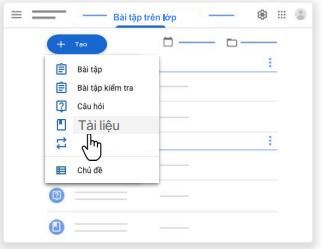
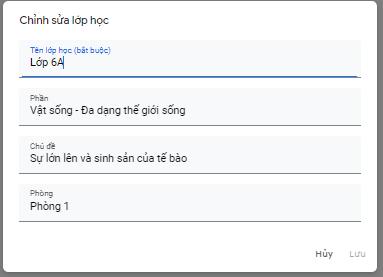
1 DẠY KÈM QUY NHƠN OFFICIAL Bước 1: Truy cập Classroom.google.com Bước 2: Đăng nhập vào Classroom, sau đó click chuốt vào nút Bước 3: Chọn nút Tạo lớp học và điền các thông tin cần thiết. Bước 4: Click chuột vào nút Tạo. Bước 1: Trên thẻ lớp học, click chuột vào nút Bước 2: Thực hiện thay đổi thông tin cần thiết. Bước 3: Click vào nút Lưu để hoàn tất. Sau khi vào không gian Google Classroom, ta thực hiện: Bước 1: Chọn một lớp học cụ thể sau đó click chọn thanh Bài tập trên lớp. Bước 2: Nhấn vào nút Tạo lớp học trên ứng dụng/trang web Classroom Chỉnh sửa và sao chép thông tin lớp học2 Đăng tài liệu lên lớp học3 31


4 DẠY KÈM QUY NHƠN OFFICIAL Sau khi vào không gian Google Classroom, ta thực hiện một trong các cách sau: Cách 1: Mời học viên bằng cách thêm Gmail. Bước 1: Trên thanh công cụ, chọn tab Mọi người . Bước 2: Click chọn Cách 2: Mời học viên bằng cách gửi Mã lớp học Bước 1: Chọn lớp học. Bước 2: Sao chép mã lớp học gửi cho học viên. Bước 1: Trong lớp học cụ thể, chọn thanh Bảng tin. Bước 2: Nhập thông tin muốn đăng tải vào ô nội dung, chọn thêm tệp đính kèm, đường dẫn, video tử Youtobe. Bước 3: Click vào nút Đăng (hoặc Lên lịch hoặc Lưu bản nháp). Mời học viên tham gia lớp học Khuyến khích học viên trao đổi và tương tác5 32













